如何用HTML5 Canvas制作子画面动画
Posted
tags:
篇首语:本文由小常识网(cha138.com)小编为大家整理,主要介绍了如何用HTML5 Canvas制作子画面动画相关的知识,希望对你有一定的参考价值。
首先,你要创建一个html页面,其中包含如下canvas标签:
<!doctype html>
<html>
<head>
<title></title>
</head>
<body style=’position: absolute; padding:0; margin:0; height: 100%; width:100%’>
<canvas id=”gameCanvas”></canvas>
</body>
</html>
如果你载入以上代码,当然什么也不会出现。那是因为虽然我们有一个canvas标签,但我们还没在上面绘制任何东西。我们来添加一些简单的canvas命令来绘制小箱子吧。
<head>
<title></title>
<script type=’text/javascript’>
var canvas = null;
function onload()
canvas = document.getElementById(‘gameCanvas’);
var ctx = canvas.getContext(“2d”);
ctx.fillStyle = ‘#000000′;
ctx.fillRect(0, 0, canvas.width, canvas.height);
ctx.fillStyle = ‘#333333′;
ctx.fillRect(canvas.width / 3, canvas.height / 3, canvas.width / 3,
canvas.height / 3);
</script>
</head>
<body onload=’onload()’ …
在这个例子中,我已经在body标签中添加了一个onload事件,然后执行功能获得画布元素,并绘制几个箱子。非常简单。

result 1(from webappers.com)
这个箱子不错,但你会注意到,画布没有铺满整个浏览器窗口。为了解决这个问题,我们可以增加画布的宽度和高度。我是指根据画布所包含的文件元素的大小来灵活地调整画布尺寸。
var canvas = null;
function onload()
canvas = document.getElementById(‘gameCanvas’);
canvas.width = canvas.parentNode.clientWidth;
canvas.height = canvas.parentNode.clientHeight;
…
加载后,会看到画布铺满整个屏幕了。太好了。
再进一步,如果浏览器窗口大小是由用户调整的,还要重置画布的尺寸。
var canvas = null;
function onload()
canvas = document.getElementById(‘gameCanvas’);
resize();
function resize()
canvas.width = canvas.parentNode.clientWidth;
canvas.height = canvas.parentNode.clientHeight;
var ctx = canvas.getContext(“2d”);
ctx.fillStyle = ‘#000000′;
ctx.fillRect(0, 0, canvas.width, canvas.height);
ctx.fillStyle = ‘#333333′;
ctx.fillRect(canvas.width/3, canvas.height/3, canvas.width/3, canvas.height/3);
添加onresize命令到body标签。
<body onresize=’resize()’ …
现在,如果你调整浏览器的大小,矩形应该如下图所示。
result 2(from webappers.com)
载入图像
大部分游戏都需要动画的子画面,所以我来添加一些图像吧。
首先,你需要图像资源。因为我们要用javascript绘制它,所以我觉得先声明图像然后设置它的src属性为你想载入的图像的URL,比较合理。
var img = null;
function onload()
…
img = new Image();
img.src = ‘simba.png’;
然后你可以通过添加这个到resize方法中来绘制图像:
ctx.drawImage(img, canvas.width/2 – (img.width/2), canvas.height/2 – (img.height/2));
如果重新载入页面后,在大部分情况下,会看到图像出现了。不过我说的是大部分情况下,因为这取决于机器跑得有多快、浏览器是否已经缓存了图像。那是因为resize方法的调用时间介于开始载入图像(设置它的src属性)的时间到浏览器准备好的时间之间。对于一两张图像,这个方法可能不错,但当的游戏开始变大时,就必须等到所有图像加载完才能执行活动。
给图像添加一个通知监听器,这样当图像准备就绪时就会收到回叫信号。我得重新整理一下,以下是更新过的代码:
var canvas = null;
var img = null; var ctx = null;
var imageReady = false;
function onload()
canvas = document.getElementById(‘gameCanvas’);
ctx = canvas.getContext(“2d”);
img = new Image();
img.src = ‘images/simba.png’;
img.onload = loaded();
resize();
function loaded()
imageReady = true; redraw();
function resize()
canvas.width = canvas.parentNode.clientWidth;
canvas.height = canvas.parentNode.clientHeight; redraw();
function redraw()
ctx.fillStyle = ‘#000000′;
ctx.fillRect(0, 0, canvas.width, canvas.height);
if (imageReady)
ctx.drawImage(img, canvas.width/2 – (img.width/2), canvas.height/2 – (img.height/2));
结果应该是:

这个图像显示了的6个奔跑帧。为了把这个子画面做成动画,必须每次绘制一个帧。
子画面动画
可以用drawImage命令的源参数绘制一个帧。事实上,是只绘制源图像的一部分。所以为了绘制这唯一的第一帧,使用允许你指定源图像中的矩形的drawImage的拓展版。因为的猫动画是由6个96 x 96象素大小的帧组成的,可以添加:
ctx.drawImage(img, 0, 0, 96, 54, canvas.width/2 – 48, canvas.height/2 – 48, 96, 54);
这里的关键是起点(0, 0, 96, 54)。这限制被绘制图像为猫动画的第一帧。还设置根据单帧来居中,而不是包含所有6帧的整个图像尺寸。
现在总算有点意思了。为了让图像动起来,我必须追踪要绘制的帧,然后随着时间推进帧数。为此,必须把静止页面做成隔时循环的页面。
按照老方法来做。添加60帧每秒间隔计时器。为了保证只有图像加载后才开始循环动画,要在loaded功能中添加以下命令:
function loaded()
imageReady = true;
setTimeout( update, 1000 / 60 );
添加更新后的函数,然后调用redraw:
var frame = 0;
function update()
redraw(); frame++;
if (frame >= 6) frame = 0;
setTimeout( update, 1000 / 60 );
当绘制后且帧推进完,计时器就会重置。
下一步,调整绘制图像,使源窗口根据我们想要绘制的那一帧位置来移动(关键是给帧设置的源X位置,是帧乘上帧的大小)。
function redraw()
ctx.fillStyle = ‘#000000′;
ctx.fillRect(0, 0, canvas.width, canvas.height);
if (imageReady)
ctx.drawImage(img, frame*96, 0, 96, 54,
canvas.width/2 – 48, canvas.height/2 – 48, 96, 54);
结果如下:


于是决定自己写一个简单一点的动画框架,以便能更方便地构建出一些动画效果。
我将分几个章节来讲述我这个小动画框架的实现:
1.通用类的提取:动画对象与帧对象
2.灵与肉的结合:便于拆卸的运动方程
3.进度条的实现:canvas的图片预加载
4.demo测试:通过一个demo测试框架
这一节我们先来说说通用类的提取。
其实上一篇文章我已经用到了这种从flash借鉴来的思路:一个动画对象(类似flash中的元件),一个帧对象(类似flash中的帧)。动画就是在不断在当前帧上绘制每个动画对象来实现的。有了这两个对象,再加上一些运动方法,我们就可以构建出动画来。
首先我们先来看看动画对象Aniele:
复制代码
/*
*Aniele动画对象
*所有动画对象的始祖
*/
var Aniele=function()
this.img=new Image();
//定义动画对象位置
this.loca=
x:300,
y:300
//定义动画对象的大小(可以实现缩放)
this.dw;
this.dh;
//动画对象的速度属性
this.speed=
x:0,
y:0
//设置对象的透明度
this.alpha=1;
//设置图像翻转,1为不翻转,-1为翻转
this.scale=
x:1,
y:1
//定动画对象的运动方法库
this.motionFncs=[];
Aniele.prototype=
//添加运动方法
addMotionFnc:function (name,fnc)
this.motionFncs[name]=fnc;
,
//删除运动方法
deleMotionFnc:function(name)
this.motionFncs[name]=null;
,
//遍历运动方法库里的所有运动方法
countMotionFncs:function ()
for (var i=0; i<this.motionFncs.length; i++)
if(this.motionFncs[i]==null)
continue;
this.motionFncs[i].call(this);
,
//把自己绘制出来的方法,包括功能:水平翻转
draw:function(canvas,ctx)
//存储canvas状态
ctx.save();
//实现透明度的改变
ctx.globalAlpha=this.alpha;
//实现水平竖直翻转,定义drawImage的两个位置参数dx,dy
var dx=this.loca.x;
var dy=this.loca.y;
if(this.scale.x!=1||this.scale.y!=1)
if(this.scale.x<0)
console.log(this.img.width)
dx=canvas.width-this.loca.x-this.img.width;
ctx.translate(canvas.width,1);
ctx.scale(this.scale.x,1);
if(this.scale.y<0)
dy=canvas.height-this.loca.y-this.img.height;
ctx.translate(1,canvas.height);
ctx.scale(1,this.scale.y);
if(this.dw==null)
this.dw=this.img.width;
if(this.dh==null)
this.dh=this.img.height;
//画出对象
ctx.drawImage(this.img,dx,dy,this.dw,this.dh);
//恢复canvas状态
ctx.restore();
复制代码
动画对象的主要属性:
this.img=new Image();我们引入一张图片,依附在动画对象上
this.loca.x等等;图片的大小位置透明度等等,便于绘图时调用
this.motionFncs=[];这个比较关键,我们给动画对象定义一个运动方法库,把动画对象的运动规则都放在这个运动方法库中统一管理(每个动画对象都有自己的运动方法库)
动画对象的主要方法:
addMotionFnc: 为动画对象的运动方法库中添加一个运动方法
deleMotionFnc:为动画对象的运动方法库中删除一个运动方法
countMotionFncs:为动画对象遍历运动方法库中的所有运动方法
draw:把动画对象画在画布上,这里我们会把画布作为参数传到这个方法里面去,便于绘图
在draw方法里,我封装了一些对图像的简单操作,这些操作在动画中会经常用到:透明,缩放和翻转。
有了这个,我们就好似获得了flash里的一个元件,我们可以通过修改它的属性来随意改变它。
那么帧对象呢?
帧对象肩负着渲染的任务,并且管理所有动画对象:
复制代码
/*
*Render渲染对象
*管理所有动画对象和渲染
*参数:画布对象,画布上下文
*/
var Render=function (canvas,ctx)
//引入画布
this.canvas=canvas;
this.ctx=ctx;
//创建一个缓冲画布
this.backBuffer=document.createElement('canvas');
this.backBuffer.width=this.canvas.width;
this.backBuffer.height=this.canvas.height;
this.backBufferctx=this.backBuffer.getContext('2d');
//所有动画对象
this.aniEles=[];
Render.prototype=
//初始化画布int
int:function ()
clearInterval(this.sint);
this.ctx.clearRect(0,0,this.canvas.width,this.canvas.height);
this.backBufferctx.clearRect(0,0,this.backBuffer.width,this.backBuffer.height);
,
//设置开始渲染
begin:function ()
this.lastFrame=(new Date()).getTime();
this.sint=setInterval((function(progra)
return function()progra.render();
)(this),SECOND);
,
//主渲染方法
render:function ()
//在画布和缓存画布上清除历史帧
this.ctx.clearRect(0,0,this.canvas.width,this.canvas.height);
this.backBufferctx.clearRect(0,0,this.backBuffer.width,this.backBuffer.height);
//保存当前的实时输出帧率this.ftp
this.nowFrame=(new Date()).getTime();
this.ftp=1000/(this.nowFrame-this.lastFrame);
this.lastFrame=this.nowFrame;
//调用每个动画对象的运动方法
for (var i=0; i<this.aniEles.length; i++)
if(this.aniEles[i]==null)
continue;
this.aniEles[i].countMotionFncs();
//把对象绘制到后台缓冲画布上
this.aniEles[i].draw(this.backBuffer,this.backBufferctx);
//把后台对象绘制到前台
this.ctx.drawImage(this.backBuffer,0,0);
,
//增加动画对象
addAniEle:function (name,aniEle)
this.aniEles[name]=aniEle;
,
//删除动画对象
deleAniEle:function (name)
this.aniEles[name]=null;
复制代码
帧对象的主要属性:
this.aniEles=[];用来存储当前画布上所有动画实例的数组
大家用过canvas载入图片的应该知道,由于图片的异步载入,动画过程中图片会出现闪烁的现象,为了避免这种现象,我采用了双缓冲。
首先后台创建一个画布:
this.backBuffer=document.createElement('canvas');
this.backBuffer.width=this.canvas.width;
this.backBuffer.height=this.canvas.height;
this.backBufferctx=this.backBuffer.getContext('2d');
我们所有绘制命令都执行在这个后台画布上,最后把后台画布画在前台画布上:
this.ctx.drawImage(this.backBuffer,0,0);
这种先把图绘在后台画布,再把后台画布复制到前台的方法就叫做双缓冲技术。
帧属性的主要方法:
int:用于初始化画布
begin:开始动画渲染的方法
render:主渲染的方法
addAniEle:为当前帧添加动画对象
deleAniEle:为当前帧删除动画
我们利用帧对象的流程是:先为当前帧添加动画对象,然后让当前帧开始渲染。本回答被提问者和网友采纳 参考技术B 1、创建 Canvas 元素:向 HTML5 页面添加 canvas 元素,规定元素的 id、宽度和高度:
<canvas id="myCanvas" width="200" height="100"></canvas>
2、通过 JavaScript 来绘制
canvas 元素本身是没有绘图能力的。所有的绘制工作必须在 JavaScript 内部完成。
案例如何用html5 制作酷炫的Canvas粒子图形变形动画
HTML5 的功能非常强大,很多时候我们可以利用HTML5中的新技术实现非常炫酷的粒子动画效果,虽然粒子动画在HTML5应用中是比较消耗本地资源的,尤其是CPU,但是有些HTML5粒子效果确实能给用户带来不一样的惊艳用户体验。
今天段老师就来和同学们分享这款效果惊艳的HTML5粒子动画特效,希望大家喜欢。
酷炫粒子图形变形动画特效
▼
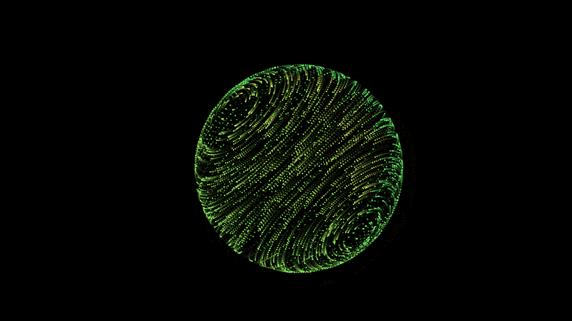
想要知道如何制作吗?
那就快戳下方视频学习吧~
教学视频
▼
高薪招聘
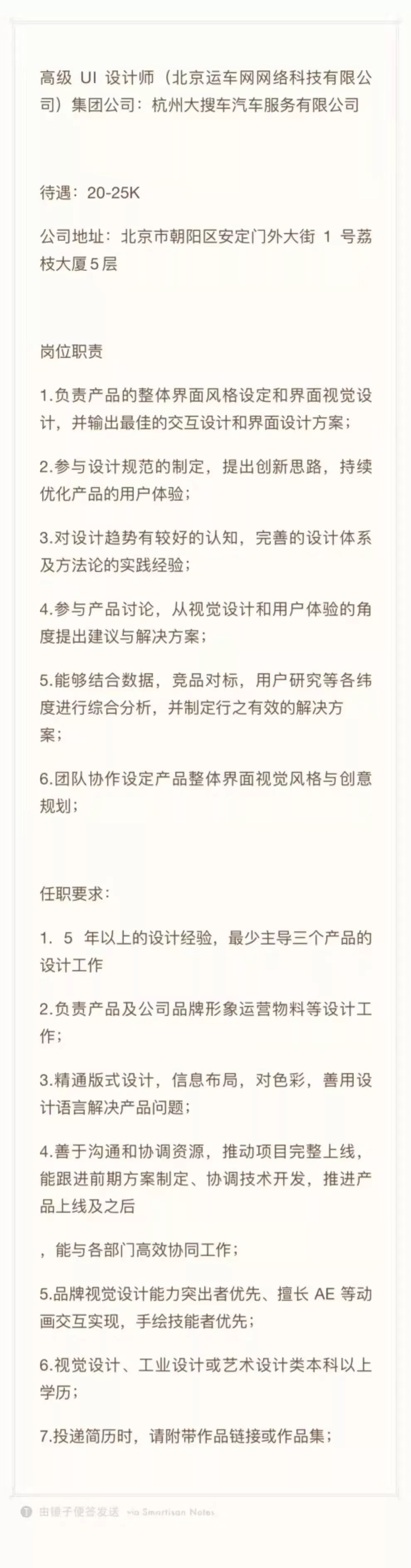
长按二维码有惊喜哦
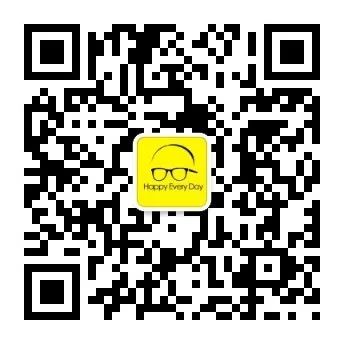
加油加油加油加油加油加油加加油加油加油加油加油加油加油加油加油加油加油加油加油加油加油加油加
加油加油加油加油加油加油加油加油加油加油加油加油加油加油加油加油加油加油加油加油加油加油加油加
以上是关于如何用HTML5 Canvas制作子画面动画的主要内容,如果未能解决你的问题,请参考以下文章